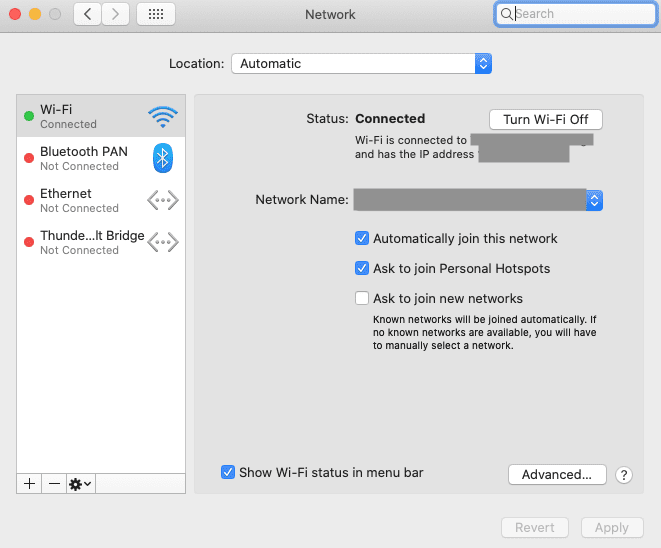PorMichelle Honeyager0 comentáriosUltima atualização 12 de junho de 2022
Você pode precisar encontrar seu endereço IP por vários motivos. Você pode precisar inseri-lo para configurar uma impressora sem fio, configurar uma rede, solucionar um problema de conectividade ou ao tentar colocar seu IP na lista de permissões, apenas para alguns exemplos. Então, abaixo, veremos onde encontrar seu endereço IP.
Conteúdo
- Encontrando seu endereço IP público
- Encontrando seu endereço IP local
Encontrando seu endereço IP público
Às vezes, você pode precisar do seu endereço IP público. Este é fácil: você pode realmente pesquisar no Google! Basta pesquisar no Google “qual é o meu endereço IP” e o Google mostrará o endereço que outros dispositivos usam para se comunicar com você.
Encontrando seu endereço IP local
Seu endereço IP local é atribuído a você pelo seu roteador, que usa esse endereço para se comunicar com seu dispositivo na rede local.
Para encontrar seu endereço IP em um Mac:
- Clique no ícone da Apple no canto superior esquerdo da tela.
- Selecione Preferências do Sistema.
- Clique em Rede, que tem um pequeno ícone de globo.
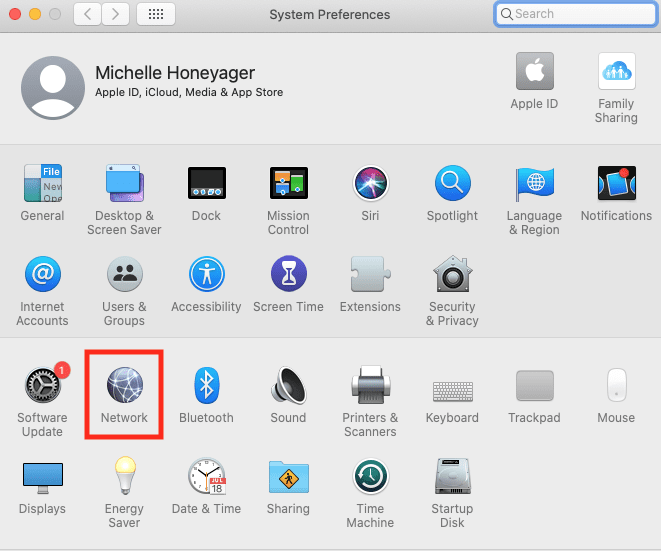
- Você pode selecionar sua conexão de rede no menu à esquerda.
- Se você tiver uma conexão Ethernet ou USB, o endereço IP será mostrado.
- Para uma conexão Wi-Fi, clique nessa opção no menu. Você verá o endereço IP local na parte Status: Connected da janela principal.